沿って 管理者
Windowsオペレーティングシステムでは、すべてのシステムファイルを編集できない場合があり、特定のファイルが保護されています。 ただし、これらのファイルを編集して、特定のファイルやフォルダーの完全な所有権を取得する必要がある場合があります。 このチュートリアルでは、Windows10で特定のファイルとフォルダーの完全な所有権を取得する方法を説明します。
1 –検索 cmd Winodws 10タスクバーで検索し、管理者として実行します。
2 –コマンドプロンプトウィンドウが開いたら、以下のコマンドを実行します。
takeown / f full_folder_path / r / d y
変更してください full_folder_path 所有権を制御するフォルダのパスを使用します。
3-その後、以下のコマンドを実行します。
icacls full_folder_path /grant ユーザー名:F / t / q
自分のユーザー名に変更する ユーザー名.
たとえば、ユーザー名alexのCドライブ内にあるUsers / Publicフォルダーの所有権を取得する場合です。
これらの2つのコマンドを実行する必要があります。
takeown / f C:\ Users \ Public / r / d y
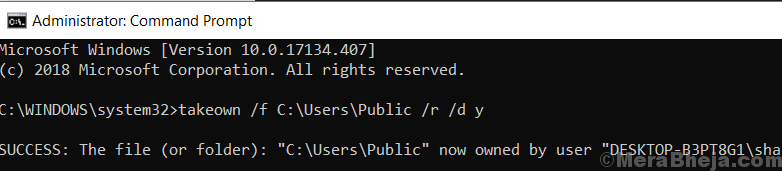
icacls C:\ Users \ Public / grant アレックス:F / t / q


